Odpravite napako Valorant TPM 2.0 v sistemu Windows 11 – TechCult
Miscellanea / / April 18, 2023
Nadgradnja na Windows 11 lahko pri zagonu igre povzroči napako Valorant TPM 2.0. Imamo podroben vodnik za odpravo te napake Valorant TPM 2.0 v sistemu Windows 11. Preberite ta članek do konca, da se vrnete k igranju igre brez prekinitev.
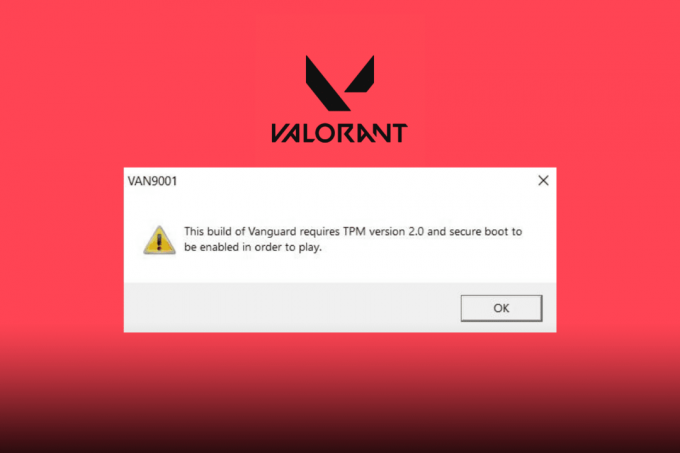
Kazalo
Kako popraviti napako Valorant TPM 2.0 v sistemu Windows 11
Preberite članek do konca, da odpravite napako Valorant TMP 2.0 v računalniku z operacijskim sistemom Windows 11.
Hiter odgovor
Poskusite posodobiti svoj operacijski sistem Windows 11. Pojdite v Windows
Nastavitve > Windows Update, nato kliknite na Preveri za posodobitve in sledite navodilom za posodobitev sistema Windows.
Kaj povzroča napako TPM 2.0 v Valorantu?
Najprej definirajmo TPM 2.0 in zakaj je tako pomemben. TPM 2.0 pomeni Trusted Platform Module 2.0, varnostna funkcija na osnovi strojne opreme, ki pomaga pri zaščiti občutljivih informacij v vašem računalniku, kot so gesla in šifrirni ključi. Namenjen je izboljšanju varnosti sistema in podatkov, kar je še posebej pomembno, ko gre za igranje iger in spletno varnost. Riot Games si je vedno prizadeval odpraviti goljufanje in ponuditi najboljše možno igralno okolje. In Riot's Vanguard je eden najboljših sistemov proti goljufanju. Z dodatkom teh dveh elementov na seznam minimalnih zahtev bo igralcem veliko težje goljufati v igri zaradi dodatnega sloja varnosti, ki je uveljavljen. Zdaj pa poglejmo možne vzroke za napako TPM 2.0 v Valorantu:
- TPM 2.0 in varni zagon nista omogočena: Če želite igrati Valorant v sistemu Windows 11, boste potrebovali Secure Boot in TPM 2.0. Če katera od funkcij ne deluje, Valorant ne bo deloval v vašem sistemu. Secure Boot je ena od novih funkcij Unified Extensible Firmware Interface (UEFI), ki ščiti uporabnike pred varnostnimi grožnjami. TPM 2.0 je varnostni ukrep strojne opreme, ki je potreben za zagon sistema Windows 11. Če želite igrati Valorant, morata biti omogočena TPM 2.0 in Secure Boot, in če je eden od njih onemogočen, boste prejeli napako TPM 2.0.
- Manjka čip TPM 2.0: Napaka TPM 2.0 se lahko pojavi, če vaši napravi manjka čip TPM 2.0. Na žalost je v tem primeru edina možnost nadgradnja na novejši računalnik s čipom TPM 2.0.
- Konflikti z drugimi programi: Določeni programi programske opreme, kot je protivirusna programska oprema ali programska oprema požarnega zidu, so lahko v sporu s čipom TPM 2.0 in povzročijo to napako. Uporabniki lahko poskusijo začasno onemogočiti svojo protivirusno programsko opremo ali požarni zid, da vidijo, ali to odpravlja težavo.
Napako TPM 2.0 v Valorantu lahko povzročijo različni dejavniki, vendar obstaja več rešitev, ki jih lahko poskusite, o katerih bomo razpravljali pozneje v tem članku. Zdaj pa poglejmo, zakaj Valorant pravi, da potrebujem TPM 2.0, ko ga že imam?
Zakaj Valorant pravi, da potrebujem TPM 2.0, ko ga že imam?
Napaka TPM 2.0 vam lahko prepreči igranje Valorant. Razlika med to napako in drugimi napakami v Valorantu je, da s to težavo pri zagonu sploh ne morete odpreti Valorant. Ker ste izvedeli o možnih vzrokih te napake Valorant TPM 2.0, morate v sistemu Windows omogočiti TPM 2.0 in varen zagon. 11, tako da če v sistemu že imate TPM 2.0, morate le preveriti, ali sta vaš TP 2.0 in varni zagon omogočena, kot je opisano prej. In to je razlog, zakaj naletite na to napako, tudi če imate TPM 2.0.
Zdaj je čas, da spoznate nekaj preprostih popravkov za to napako, zato pojdimo naravnost na naslednji razdelek o popravku napake Valorant TPM 2.0 Windows 11.
Ta napaka TPM 2.0 je lahko frustrirajuča in vam preprečuje, da bi uživali v igri. Vendar ne bojte se, pokrili smo vas z nekaj nasveti o tem, kako odpraviti težavo in odpraviti to težavo, tukaj so.
1. način: Osnovne metode odpravljanja težav
Tukaj je nekaj osnovnih korakov, ki jih morate narediti, če se vam pojavi napaka v Valorantu.
1A. Znova zaženite Riot Client
Večina igralcev priporoča, da večkrat zaprete in znova zaženete Riot Client ali Valorant, da preverite, ali se napaka ponavlja. Če želite znova zagnati igro, sledite navodilom v našem Kako znova zagnati Valorant Riot Client v sistemu Windows 10 vodnik.
1B. Zaženite Valorant v skrbniškem načinu
To je zelo enostavno, vse kar morate storiti je, da sledite tem korakom:
1. Desni klik na Valorant in izberite Zaženi kot skrbnik.

2. način: omogočite TPM 2.0
Če želite preveriti, ali je TPM 2.0 omogočen v napravi s sistemom Windows 11, sledite tem korakom:
Opomba: Preverite, ali vaša naprava podpira TPM 2.0 in Secure Boot, preden ju omogočite. Specifikacije vaše naprave najdete na spletni strani proizvajalca ali v priročniku naprave.
1. Pritisnite Windows + Rključi skupaj odpreti Teči pogovorno okno.
2. Vrsta tpm.msc in kliknite na V REDU.

Če je TPM že omogočen, se prikaže sporočilo, ki navaja TPM je pripravljen za uporabo se bo prikazal. Če TPM ni omogočen, se prikaže sporočilo Združljivega TPM ni mogoče najti se bo prikazal.
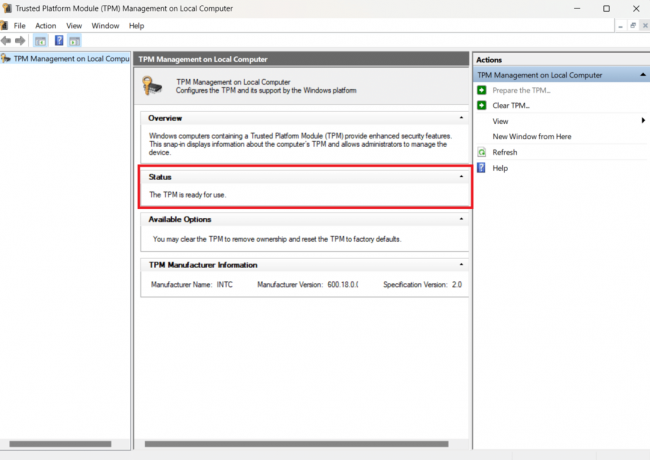
Preberite tudi:Kako uporabljati digitalno živahnost v Valorantu
3. način: Omogočite TPM 2.0 in varen zagon
Pri tej metodi, ko znova zaganjate računalnik, morate v nastavitvah BIOS-a omogočiti TPM 2.0 in varen zagon. Preden se vaš računalnik zažene, lahko konfigurirate svojo matično ploščo in sistem z uporabo menija BIOS. Preden nadaljujete, priporočamo, da poiščete meni z nastavitvami BIOS-a za svojo matično ploščo. Če želite omogočiti TPM 2.0 in varen zagon, morate sami krmariti po meniju. Tukaj so koraki za preverjanje proizvajalca in podrobnosti o modelu vaše matične plošče:
1. Vrsta cmd v Windows iskalna vrstica in pritisnite Vnesite ključ, odpreti Ukazni poziv.

2. Vnesite naslednji ukaz wmic baseboard get product, Manufacturer v ukaznem pozivu. Prikazana bosta proizvajalec in model vaše matične plošče. Kot je prikazano spodaj.
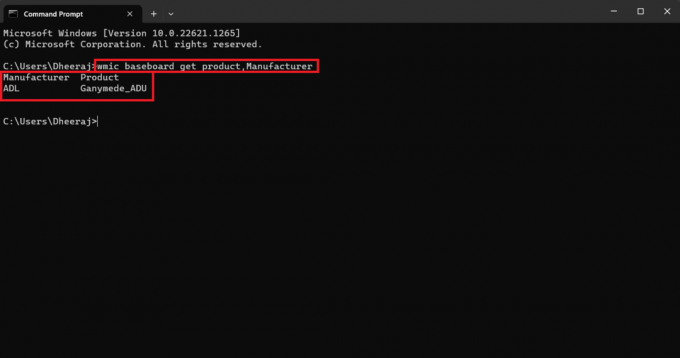
Zdaj sledite tem spodaj navedenim korakom, da omogočite TPM 2.0 in varen zagon:
Opomba: Meniji se lahko razlikujejo glede na proizvajalca in model vaše matične plošče, zato preden jih naredite spremembe, poiščite nastavitve za svojo matično ploščo na spletnem mestu proizvajalca ali v napravi priročnik.
1. Ponovni zagon vaš računalnik.
2. Vidite lahko brizganje zaslona, da ugotovite, katero tipko pritisniti za vstop nastavitveni način, vsak sistem blagovne znamke pa določa, s katerimi ključi so.
Tukaj je seznam nastavitev ključev bios glede na njihove znamke.
- Dell: F2 ali F12.
- HP: ESC ali F10.
- Acer: F2 ali Delete.
- ASUS: F2 ali Delete.
- Lenovo: F1 ali F2.
- MSI: Izbriši.
- Toshiba: F2.
- Samsung: F2.
3. Enkrat v BIOS meni, pojdite na Varen ZAGON in TPM 2.0 nastavitve in omogočiti njim.

4. način: posodobite Windows
Redno preverjanje razpoložljivih posodobitev sistema Windows je vedno dobra stvar. Če slučajno uporabljate zastarelo različico sistema Windows, lahko pride do napake TPM 2.0. Torej, da preprečite to ali katero koli vrsto napake, morate svoj Windows posodobiti na najnovejšo razpoložljivo različico. Če želite to narediti, preberite naš vodnik Kako prenesti in namestiti posodobitve v sistemu Windows 11.
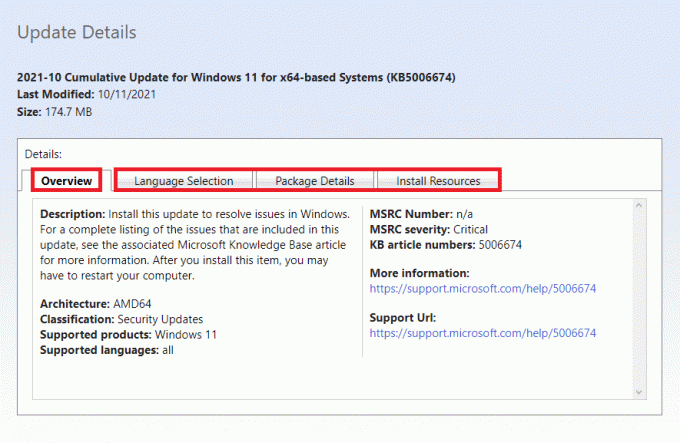
Preberite tudi:Kako popraviti Valorant FPS Drops
5. način: onemogočite samodejni zagon Discord
Vemo, da lahko zveni nemogoče, vendar vam lahko onemogočanje samodejnega zagona Discorda včasih pomaga, da se znebite napake TPM 2.0 in se vrnete v igro. Torej, tukaj so koraki za onemogočanje samodejnega zagona Discorda:
1. Kosilo Discord na vašem računalniku.
2. Kliknite na orodje ikono za dostop do nastavitev Discord.
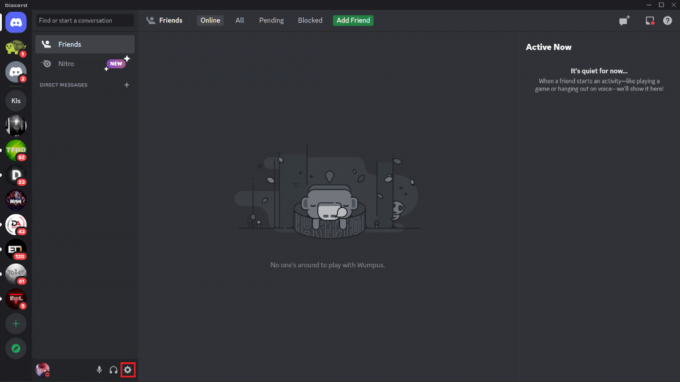
3. Pomaknite se navzdol in kliknite Nastavitve sistema Windows v levem meniju.
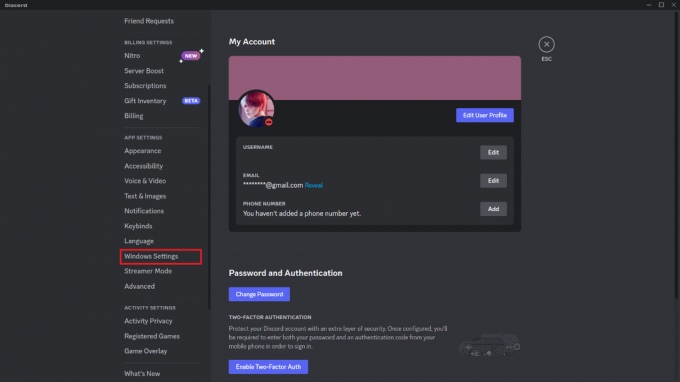
4. Preklopi na Odprite Discord stikalo izklopljeno, če je vklopljen.

Zapri in ponovni zagon računalniku in nato zaženite Valorant, napaka bi morala izginiti.
6. način: Zaprite vse procese, povezane z Valorantom
Druga stvar, ki jo lahko naredite, je, da zapustite igro in končate vse njene procese z upraviteljem opravil. Če želite izvedeti, kako zapreti vse procese ali programe, ki se izvajajo v ozadju, Če želite končati opravilo, sledite spodnjim korakom,
1. Kosilo Upravitelj opravil na vašem računalniku z operacijskim sistemom Windows.
2. Znotraj upravitelja opravil se na zavihku Procesi pomaknite do Valorant.
3. Desni klik na Valorant.
4. V pojavnem meniju kliknite na Končaj nalogo.
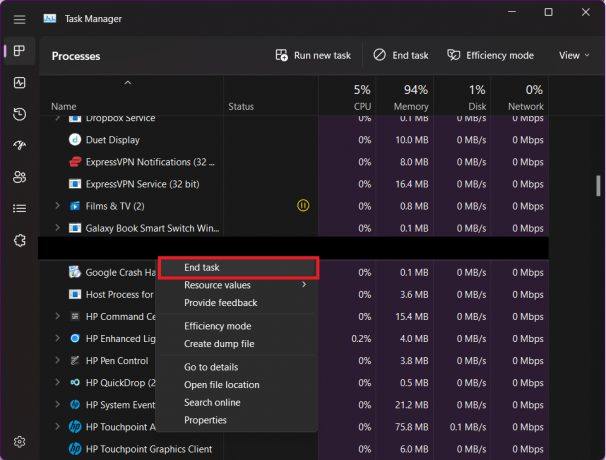
Preberite tudi:Odpravite napako pri neveljavnem dostopu do lokacije pomnilnika v Valorantu
7. način: Posodobite grafični gonilnik
Program, ki upravlja grafično strojno opremo in komponente vašega računalnika, se imenuje grafični gonilnik. Za najboljšo zmogljivost računalnika je bistveno, da te grafične gonilnike posodabljate. Ti gonilniki lahko vplivajo na Valorant in občasno povzročijo napako TPM 2.0 v vašem sistemu Windows 11, če so stari ali imajo napačno grafiko. Sledite korakom za posodobitev gonilnikov:
1. Pritisnite Windows ključ in tip Upravitelj naprav.
2. Dvakrat kliknite na Upravitelj naprav.

3. Kliknite na Adapterji zaslona da ga razširite.
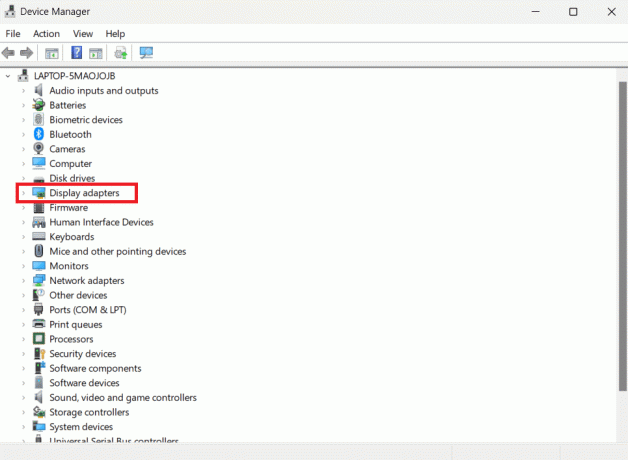
4. Zdaj z desno miškino tipko kliknite svoj Grafične kartice (npr NVIDIA Geforce GTX 2050) in kliknite na Posodobi gonilnik.
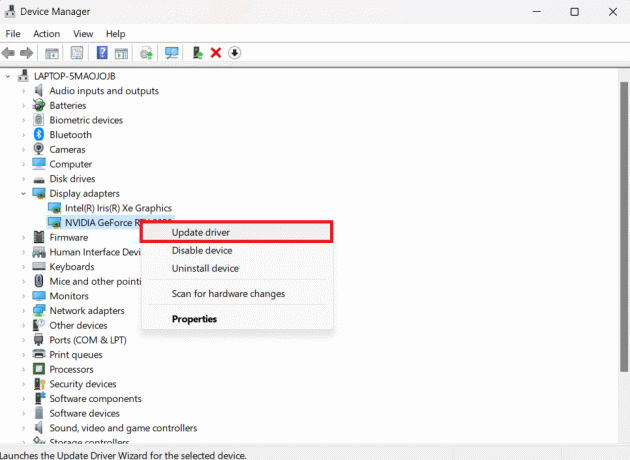
5. Kliknite na Samodejno iskanje gonilnikov.
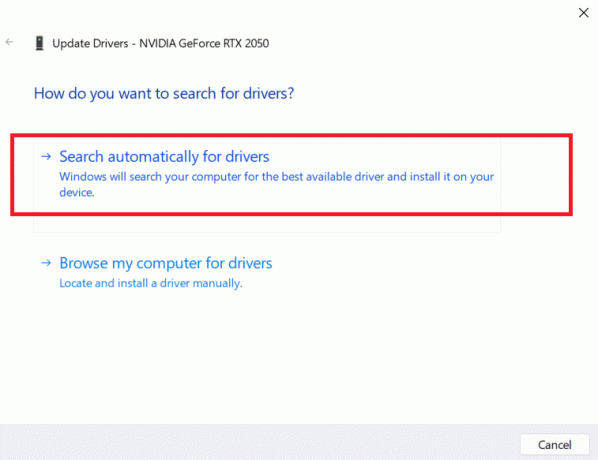
Če je gonilnik zastarel, bo samodejno posodobljen na najnovejšo različico.
8. način: Znova namestite Valorant
Zavedamo se, da je ta metoda lahko moteča, ker morate za vrnitev v igro odstraniti in nato znova namestiti. Če so bile vse druge možnosti izčrpane in so vam prejšnje metode odpovedale, razmislite o tej možnosti. Torej, tukaj so koraki za odstranitev Valorant najprej:
1. Vrsta Nadzorna plošča v iskalno polje in dvakrat kliknite na Nadzorna plošča.

2. Kliknite na Odstranite program

3. Išči Valorant, z desno miškino tipko kliknite nanj in izberite Odstrani.

Počakajte, da se postopek odstranitve konča, preden poskusite znova namestiti Valorant.
Če želite ponovno namestiti Valorant, sledite tem korakom:
1. Odprite Riot Client aplikacijo na vašem računalniku.
2. Podpisv na vašo Račun nemirov.

3. Poiščite Valorant in kliknite na Valorant ploščico in nato kliknite na Namestite.

Namestitev bo trajala nekaj minut ali ur, odvisno od vaše internetne hitrosti, zato bodite potrpežljivi in zaženite igro, ko je namestitev v celoti končana. Napaka Valorant TPM 2.0 mora zdaj izginiti.
Preberite tudi:Popravite kodo napake Valorant 62
9. način: Obrnite se na podporo Valorant
Center za podporo Valorant je zadnja možnost. Če nobena od metod ne deluje, je vedno najbolje, da se obrnete na skupino za podporo Riot in jih obvestite o napaki, ki jo imate. Tukaj je opisano, kako stopiti v stik s podporo Riot.
1. V spletnem brskalniku se pomaknite do Stran za podporo Valorant.
2. Izberite a VRSTA ZAHTEVE, kot je prikazano spodaj.

3. Izpolnite polja s potrebnimi podatki in kliknite na POŠLJI gumb.

No, menimo, da je to dovolj možnosti, ki jih morate upoštevati, če naletite na napako TPM 2.0. Poskusite kar koli od tega in prepričani smo, da se boste lahko ponovno pridružili svojim soigralcem in si povrnili zmage.
Priporočeno:
- 10 načinov za popravljanje kode napake CE 33987 0 na PS4
- Koliko znakov ima uporabniško ime Fortnite?
- Popravi kodo napake Valorant 29
- 12 najboljših agentov v Valorantu za začetnike
Naleteti na napako TPM 2.0 med igranjem Valorant v sistemu Windows 11 je lahko frustrirajuće, vendar so v tem omenjeni enostavni popravki članek, kot je posodobitev sistema Windows 11 na najnovejšo različico, omogočanje TPM v nastavitvah BIOS-a in še več rešitve. Upamo, da vam bo ta članek pomagal popraviti Napaka Valorant TPM 2.0 v sistemu Windows 11 vam je pomagal in igralci lahko brez prekinitev nadaljujejo z igranjem svoje najljubše igre. Če imate kakršna koli vprašanja ali predloge, jih lahko pustite v spodnjem razdelku za komentarje
Elon je tehnični pisec pri TechCultu. Vodnike z navodili piše že približno 6 let in je obravnaval številne teme. Rad pokriva teme, povezane z Windows, Android ter najnovejše trike in nasvete.


